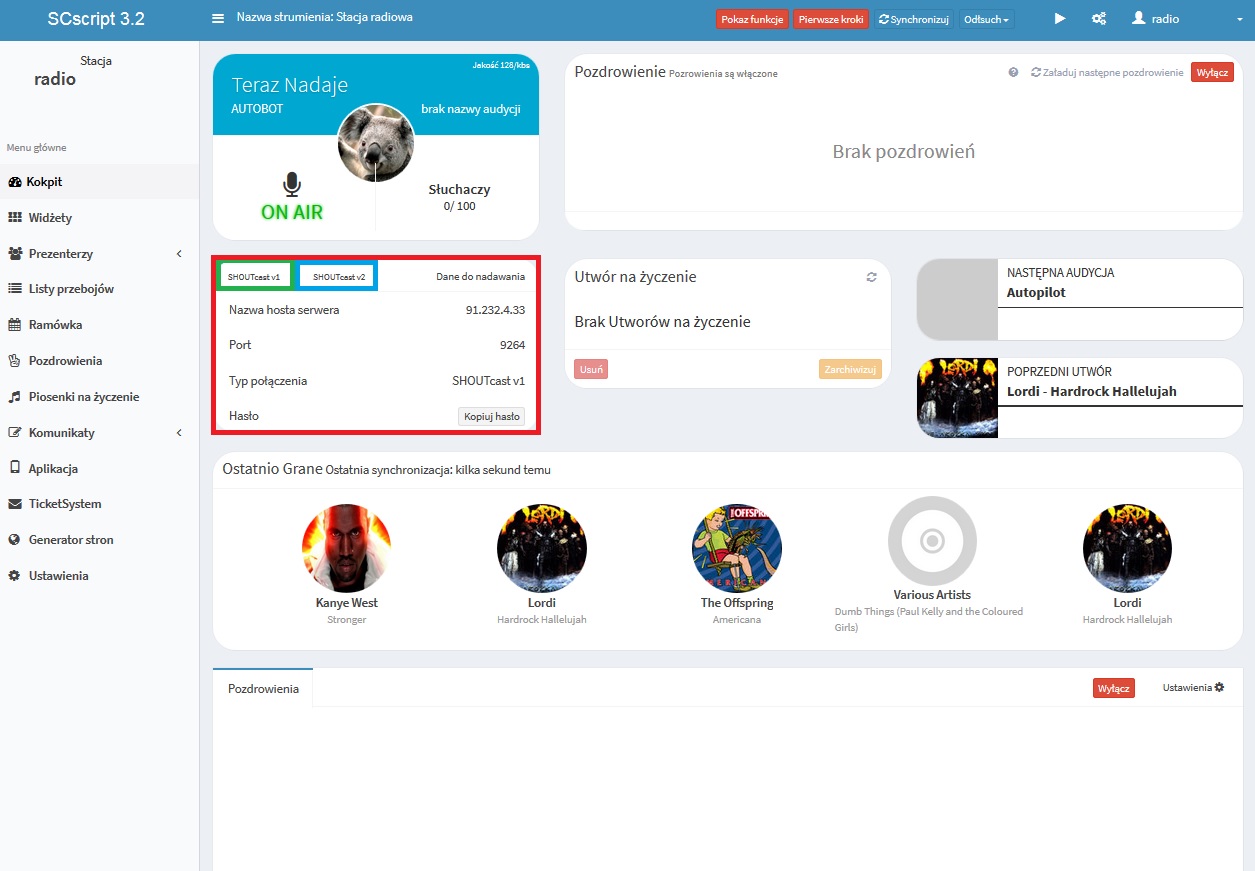Aby rozpocząć nadawanie na żywo należy wykonać poniższe kroki
1 Krok
Tworzenie playlisty
autopilot 1. playlisty> 2. stwórz playliste>
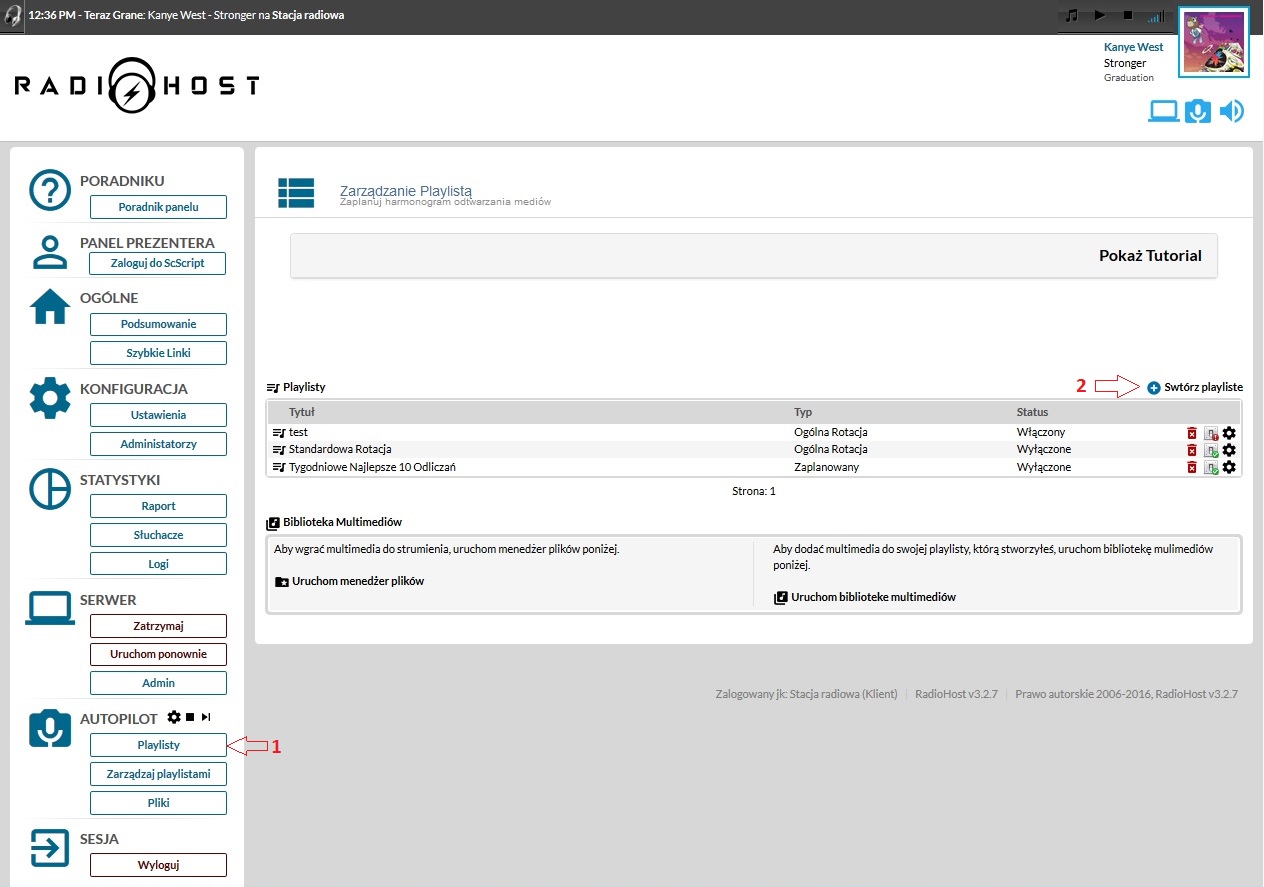
rotacja ogólna> nazwa muzyka poranna>wybór czasu odgrywania playlisty >
( w przypadku tworzenia jednej playlisty nie trzeba wybierać czasu )
Przykład nazwa playlisty muzyka poranna
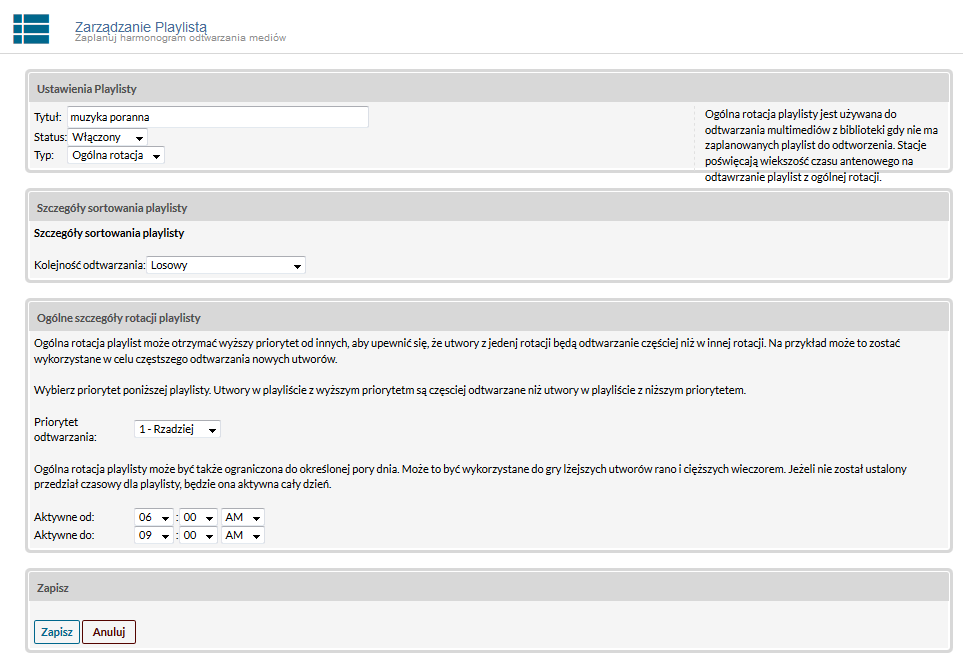
tytuł – Tutaj należy podać unikalną nazwę dla playlisty by móc ją rozróżnić od innych.
Status – Na razie lepiej zostawić to miejsce jako Włączony. Jeśli jednak chcielibyście nie mieć tej listy aktywnej bez jej kasowania to tutaj należy zmienić tę opcję na Wyłączona.
Tworzymy playlistę - typy playlist oraz tworzenie jednej z nich
Są cztery typy playlist, które mogą być wykorzystane przez w pracy z Autopilotem:
Ogólna rotacja
Playlisty typu General rotation grają utwory z waszego katalogu media kiedy żadne inne listy nie są uruchomione. Większość stacji spędza gros czasu na antenie grając piosenki z tego typu list.
Zaplanowany
Playlisty typu zaplanowane pozwalają na utworzenie konkretnego planu z datami i godzinami, w jakich puszczane będą utwory. Mogą być także powtarzane, np. co weekend czy w każdy czwartek czy wykorzystane jako wcześniej nagrana audycja.
Okresowa
Listy typu Interval zezwalają na dodawanie regularnych przerw co ileś minut bądź co ileś utworów. Listy te przydają się gdy powtarzamy jakieś treści, jak na przykład nazwę stacji czy reklamy.
natychmiastowe
Listy typu Immediate umożliwiają stworzenie kolejek piosenek, aby grać je natychmiast jedna za drugą. Przydają się one do puszczania utworów na żądanie.
BARDZO WAŻNE – Musicie mieć aktywną jedną listę typu Ogólna rotacja z przynajmniej jednym utworem, przez cały czas.
W przeciwnym razie nie będziecie w stanie uruchomić Autopilota. Jeśli wyskoczy wam błąd podczas odpalania Autopilota przeczytajcie go uważnie i sprawdź czy nie mówi o braku listy Ogólna rotacja i czy są na niej jakiekolwiek utwory.
Kolejność sortowania playlisty – To jest rozumie się samo przez się. Pozwala wybrać czy chcemy by utwory były losowe czy grane tak jak je ułożyliście.
Ogólne szczegóły rotacji playlisty
Po wybraniu Priorytet odtwarzania (priorytet, w znaczeniu statystycznym, ponownego grania) możecie ustalić jak często dana playlista będzie grana z pośród wszystkich list. W przypadku gdy macie ją tylko jedną spokojnie możecie zignorować ten punkt. Jak korzystać z tej własności dowiecie się także z poziomu panelu sterowania.
Godziny grania playlisty– listy typu ogólnej rotacji mogą być ograniczone do uruchamiania się o konkretnej porze dnia czy nocy. Można z tego skorzystać by przykładowo rano grać lżejsze utwory, a cięższe wieczorem. Jeśli nie wybierzemy okresu lista będzie grana cały dzień. Po ustawieniu wszystkich opcji zapiszcie je poprzez kliknięcie w przycisk Zapisz.
Kiedy powrócicie do przeglądania playlist musicie wyłączyć wszystkie puste listy. Jeśli autopilot podczas odtwarzania natrafi na taką listę zatrzyma się i nie ruszy dalej bez naszej ingerencji. By to zrobić wystarczy należy kliknąć z prawej strony przycisk "wyłączyć playliste"/"włącz playliste.
Przycisk ten jest drugim z trzech, gdzie pierwszym mamy "usun playlistę" . Jeśli nie wiecie, który jest który najedźcie na nie myszką i przytrzymajcie nad nim chwilę, pojawi się informacja.
2 Krok
Tworzymy katalog przykładowy dla plikow muzycznych
autopilot>pliki>music>tworzymy folder np. muzyka poranna>
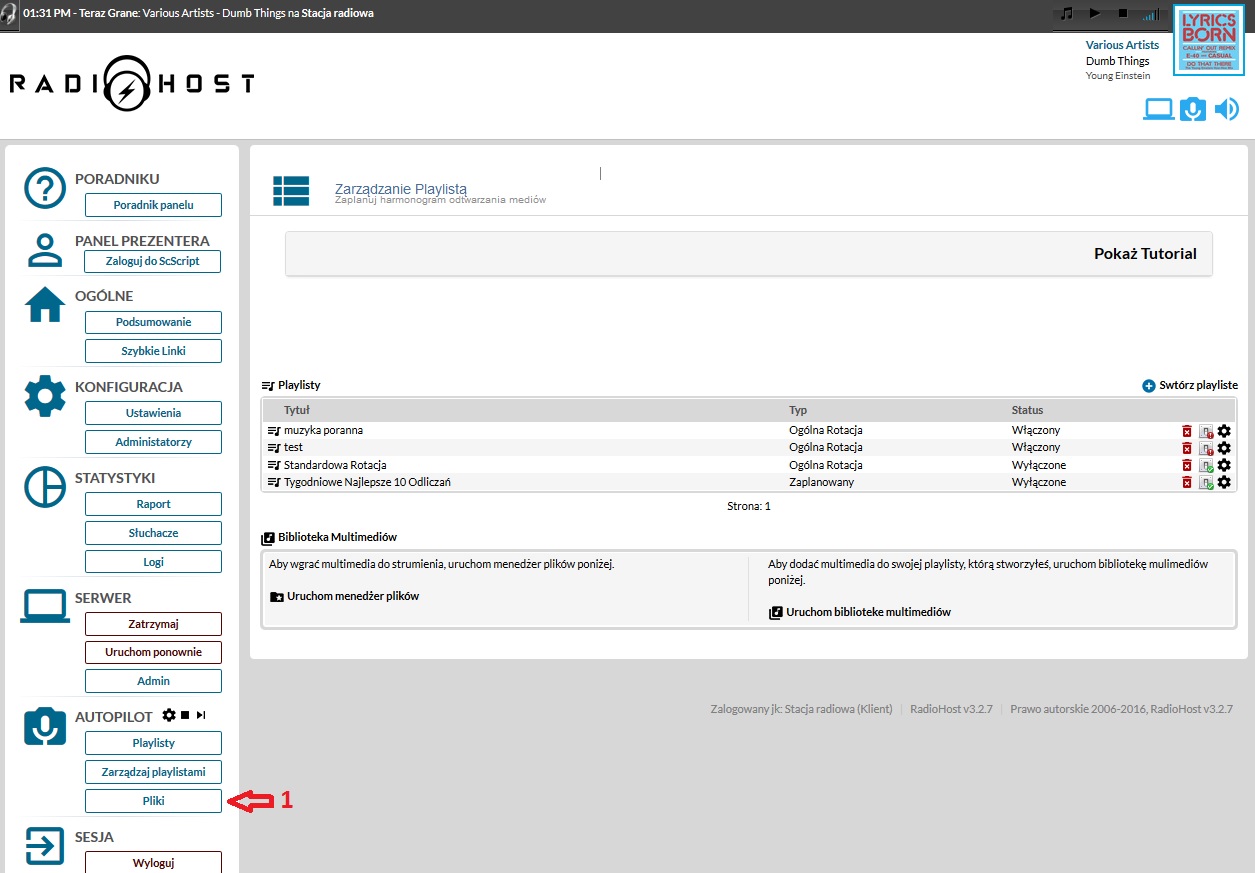
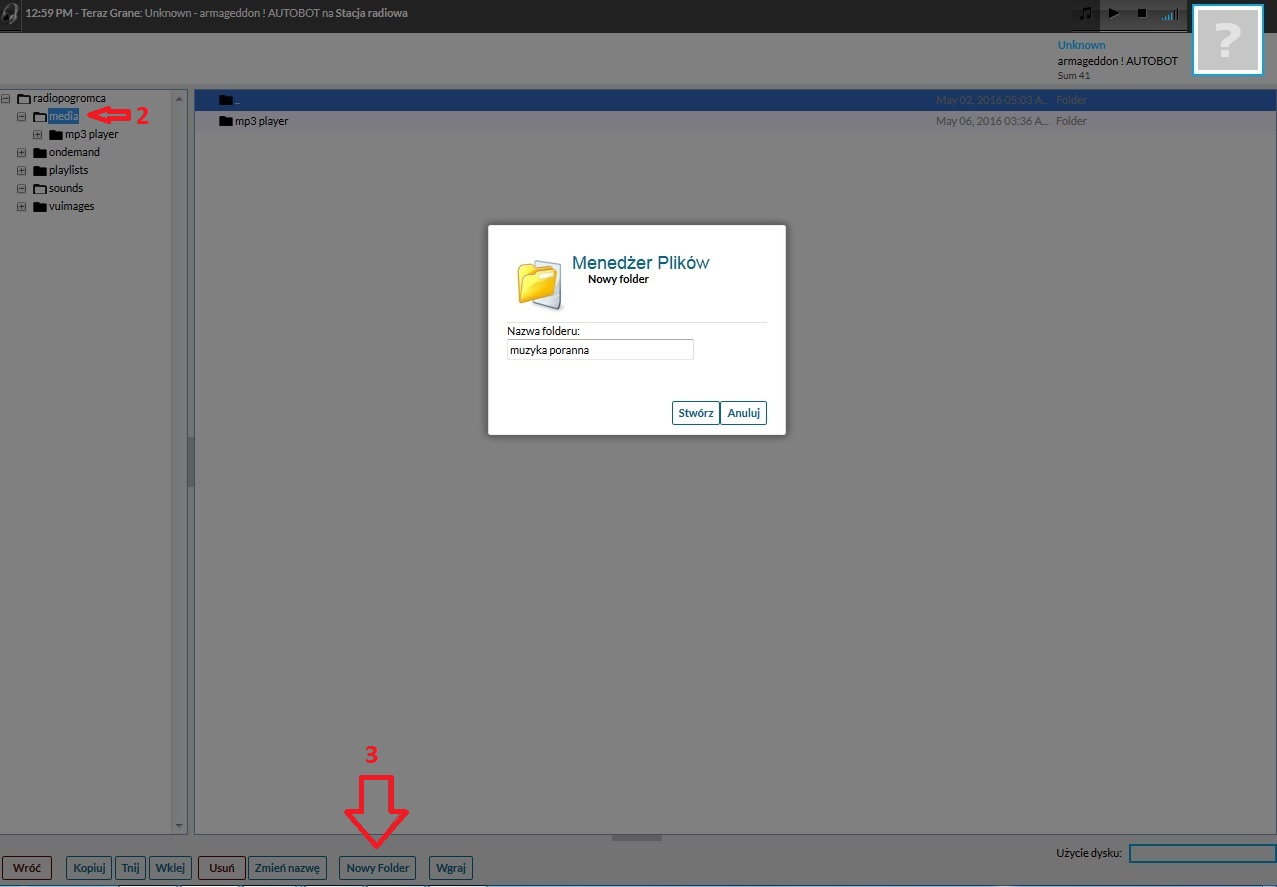
3 krok
Wgrywamy pliki mp3 do katalogu muzycznego dla autopilota
Autopilot > Pliki > zaznaczacie folder „Muzyka poranna” > wgraj > wybierz pliki (wybieracie pliki muzyczne mp3 z waszego komputera) > zamknij
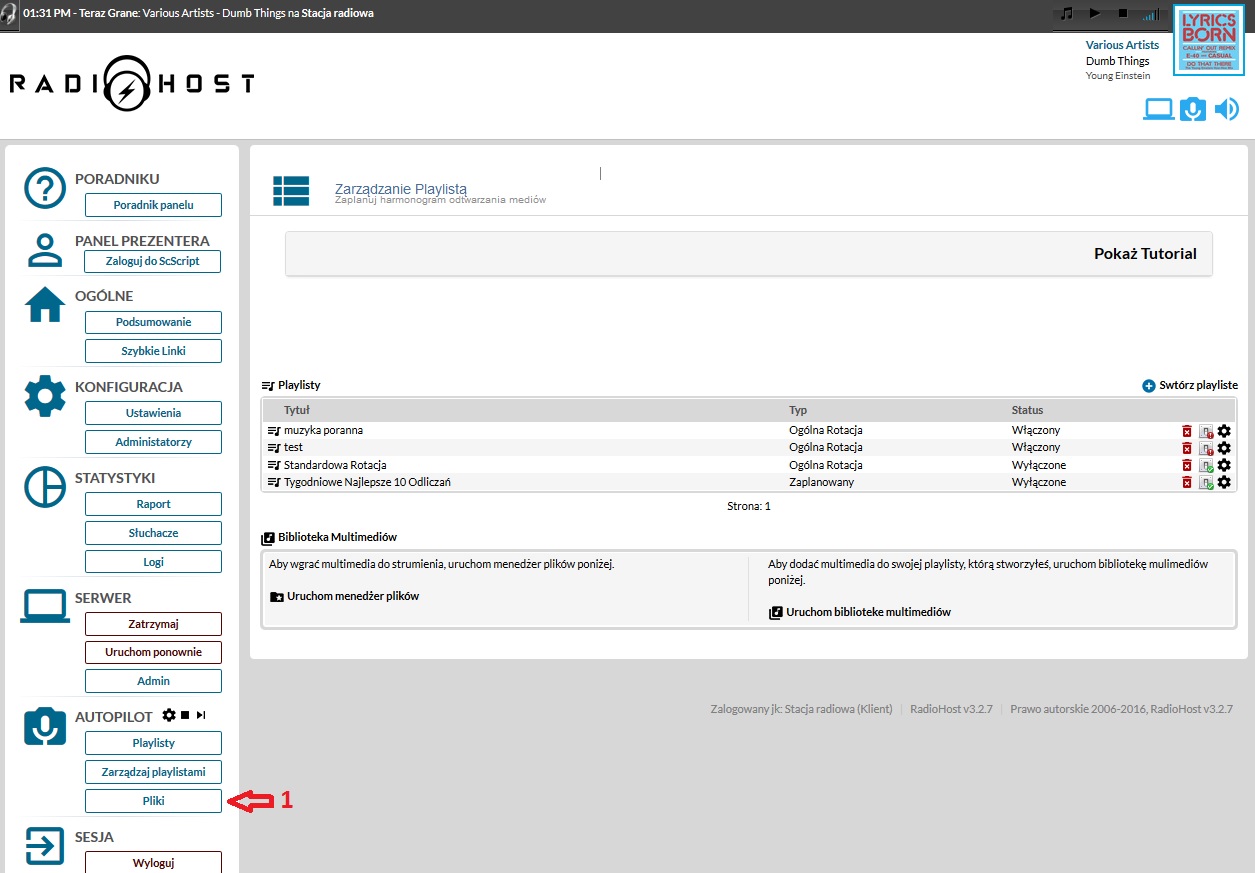
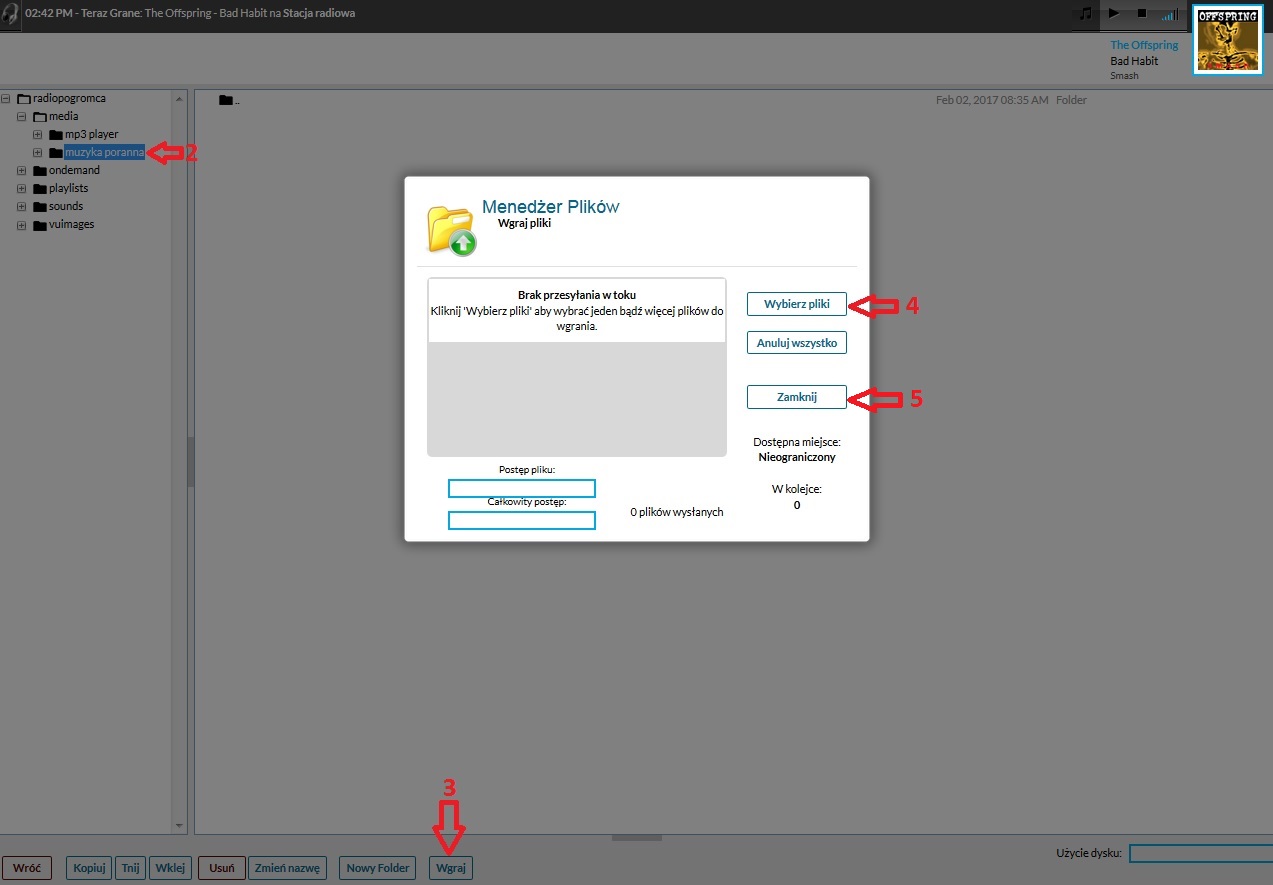
4 krok
Dodajemy pliki muzyczna do playlisty dla autopilota
Autopilot > zarządzanie playlistami> opcje > przeglądaj według folderów> zaznacz katalog który stworzyłeś > przytrzymując lewy przycisk myszy przeciągnij go do utworzonej playlisty „muzyka poranna”
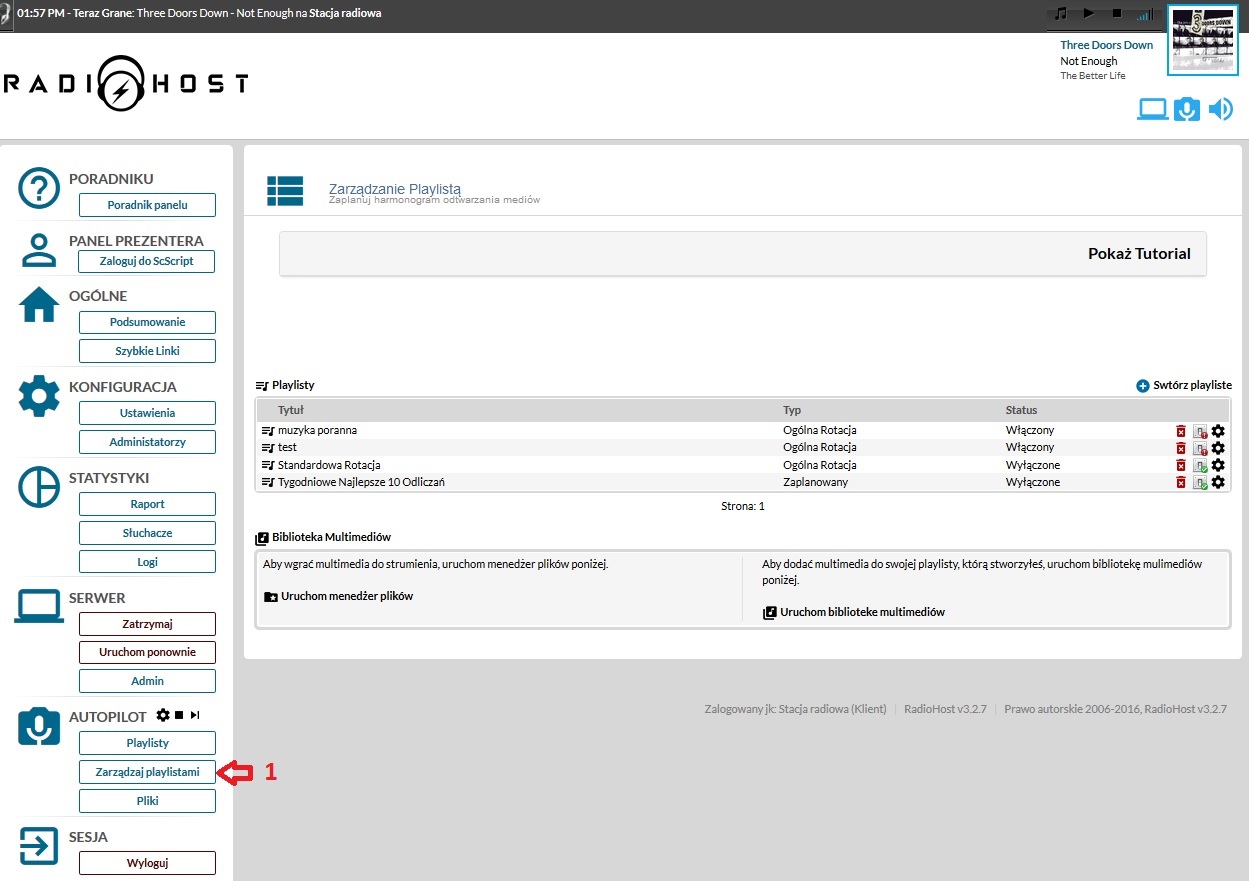
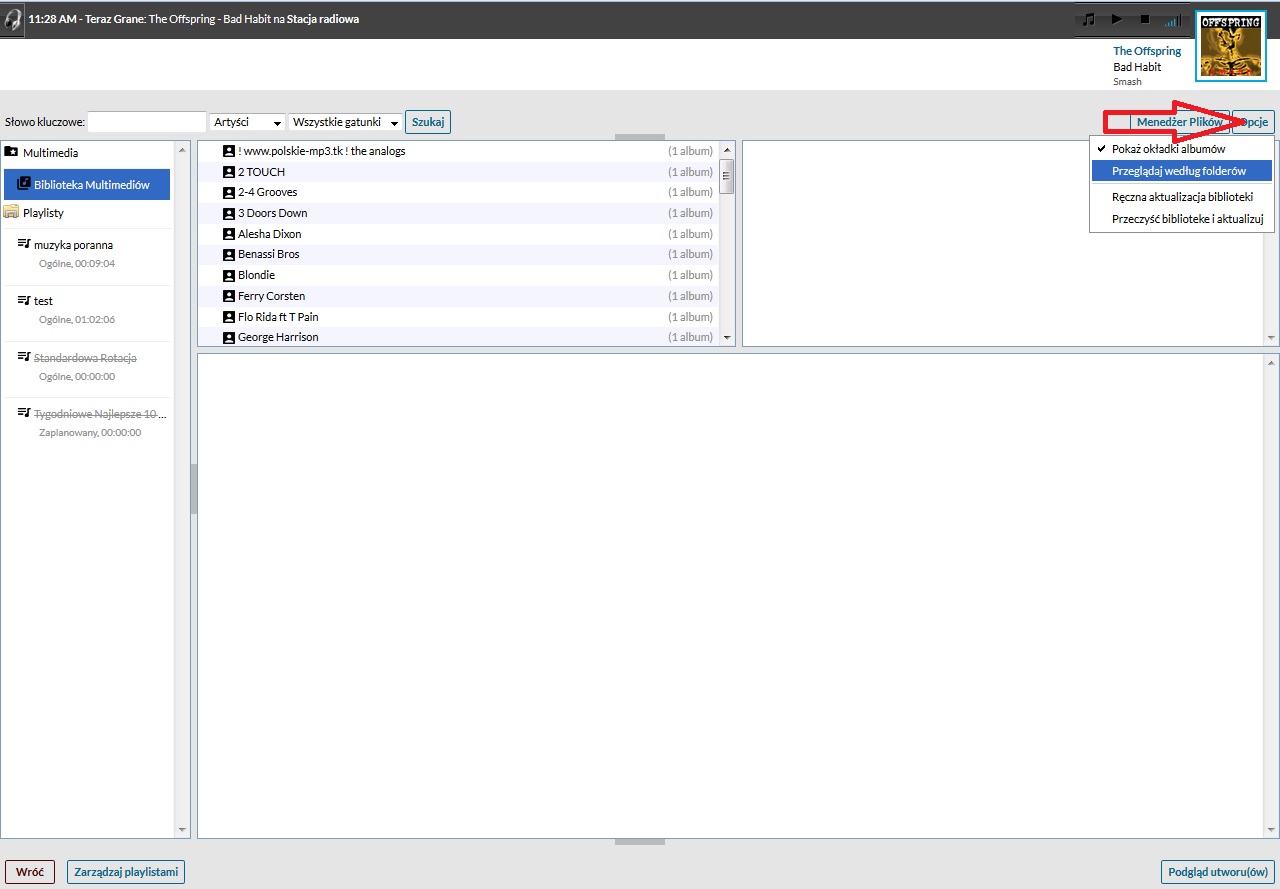
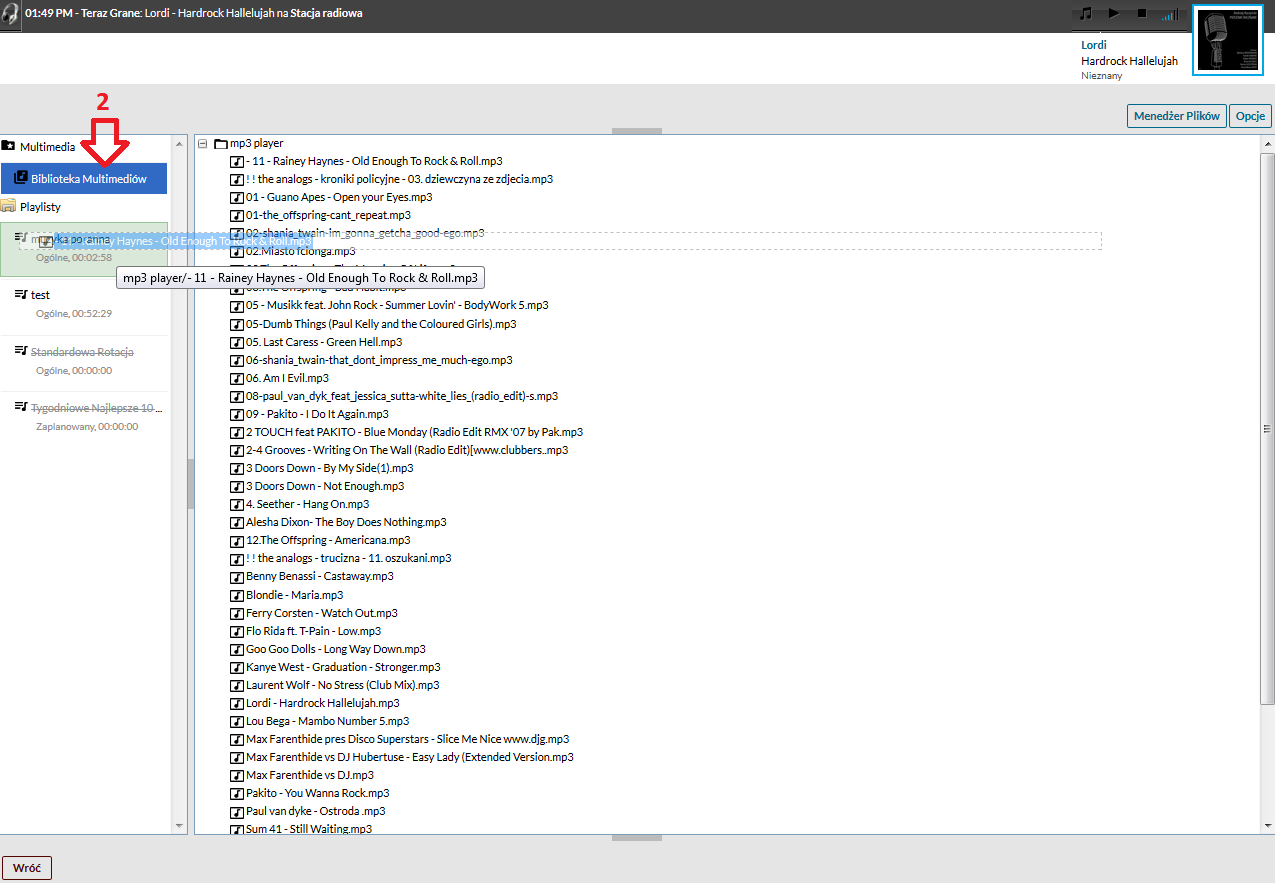
5 krok
Włączamy serwer
serwer> uruchom
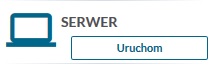
6 krok
Synchronizujemy Panel.radiohost z scscript
zaloguj do (scscript) panelu prezentera
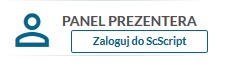
Przy pierwszym logowaniu do scscript trzeba zsynchronizować konto z panelu radiohost do scscript.radiohost.pl, należy uzupełnić dane nazwę radia i hasło( hasło jest takie samo jak do logoania do panelu s0.radiohost.pl) i kliknąć Synchronizuj.
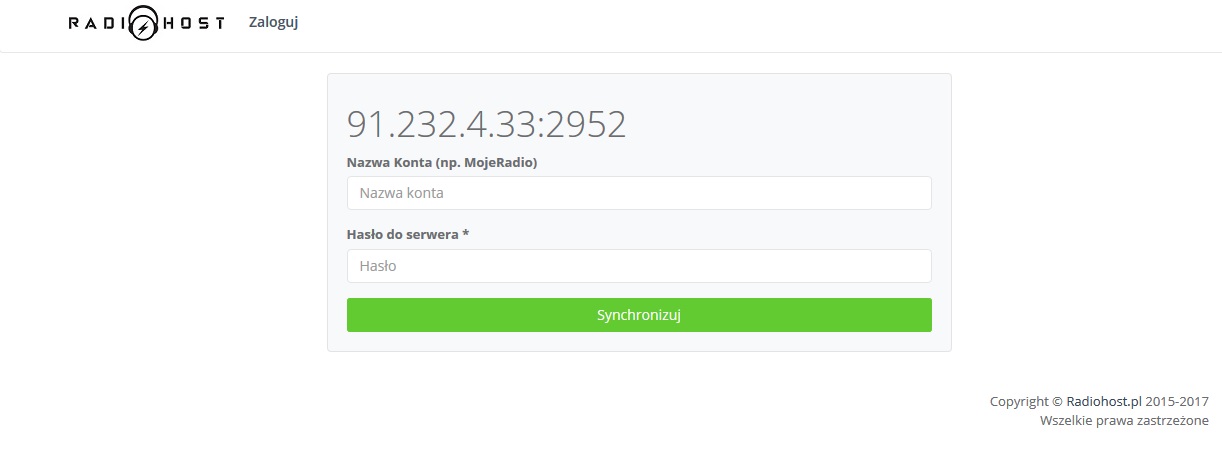
7 krok
Tworzymy prezentera
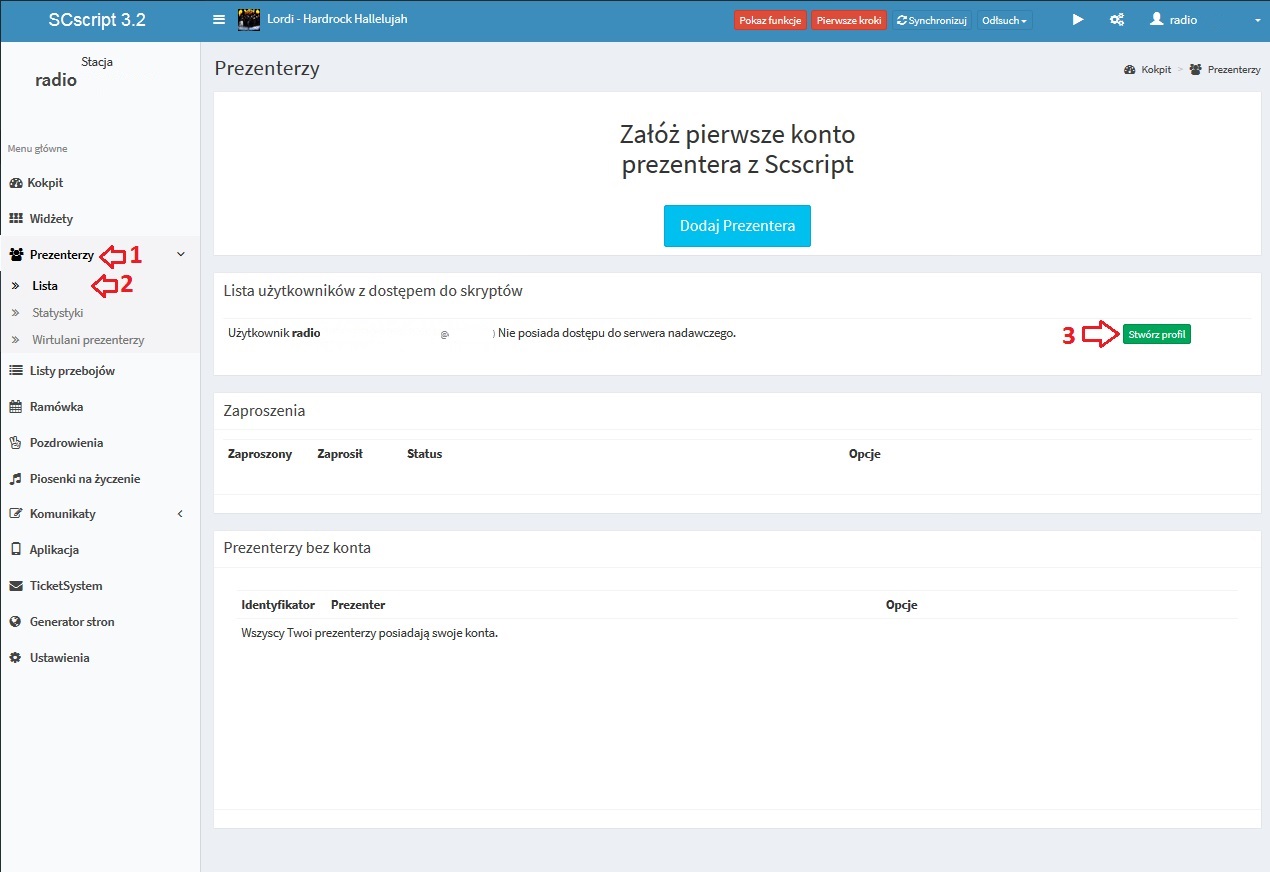
Uzupełniamy dane i klikamy Dodaj
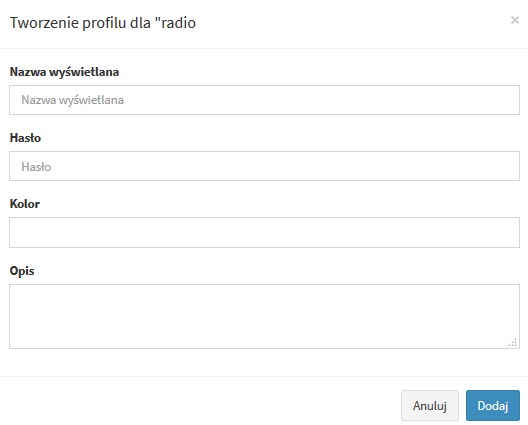
Po dodaniu prezentera musimy wcisnąć przycisk synchronizuj który się znajduje w prawym górnym rogu
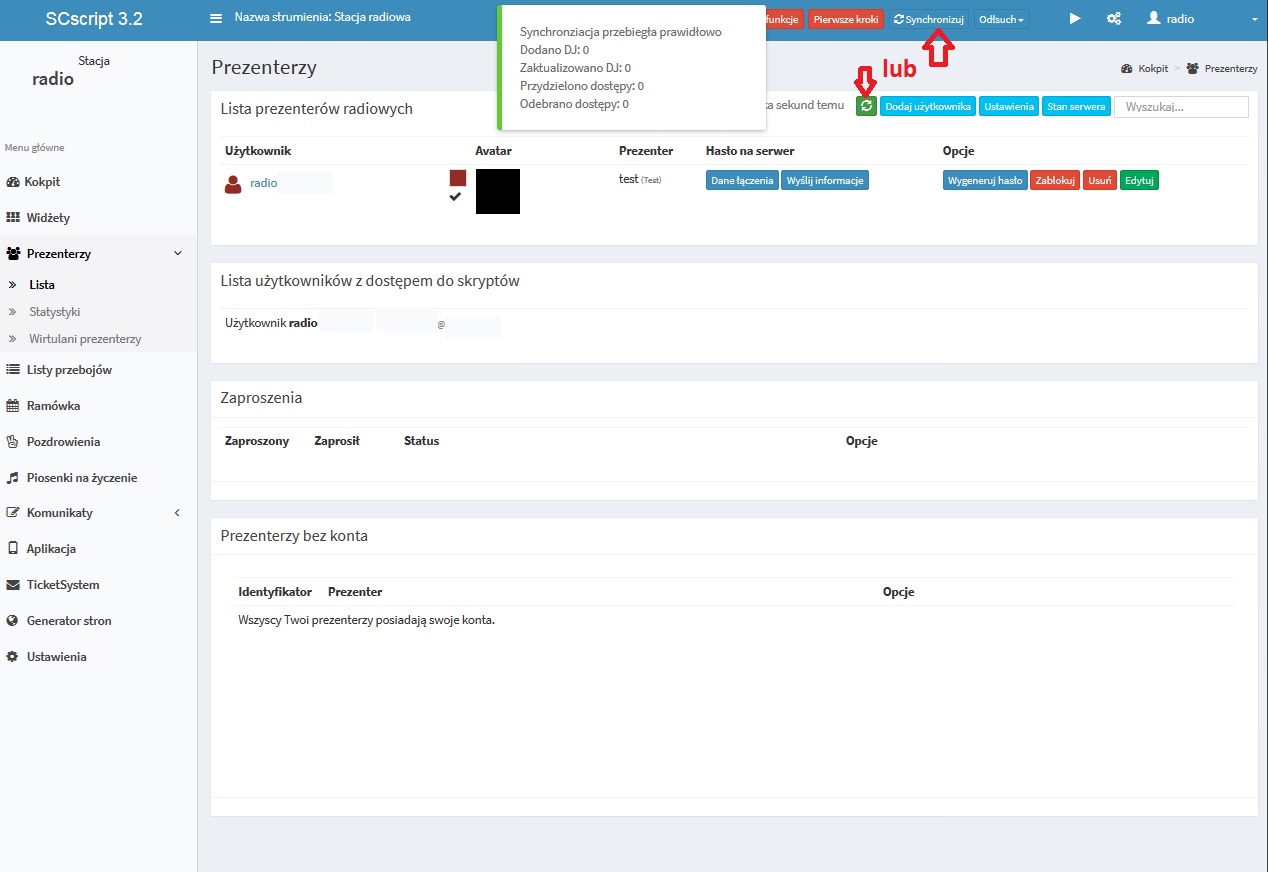
8 krok
niezbędne dane do nadawania na żywo
Przechodzimy do kokpitu, i klikamy w Shoutcast v1 lub shoutcast v2 zależnie od tego którego shoutcasta będziemy używać, wypełniamy dane do nadawania w programu którym będziemy nadawać na żywo. Po poprawnym wpisaniu danych będziemy nadawać na żywo na swoim radiu internetowym.